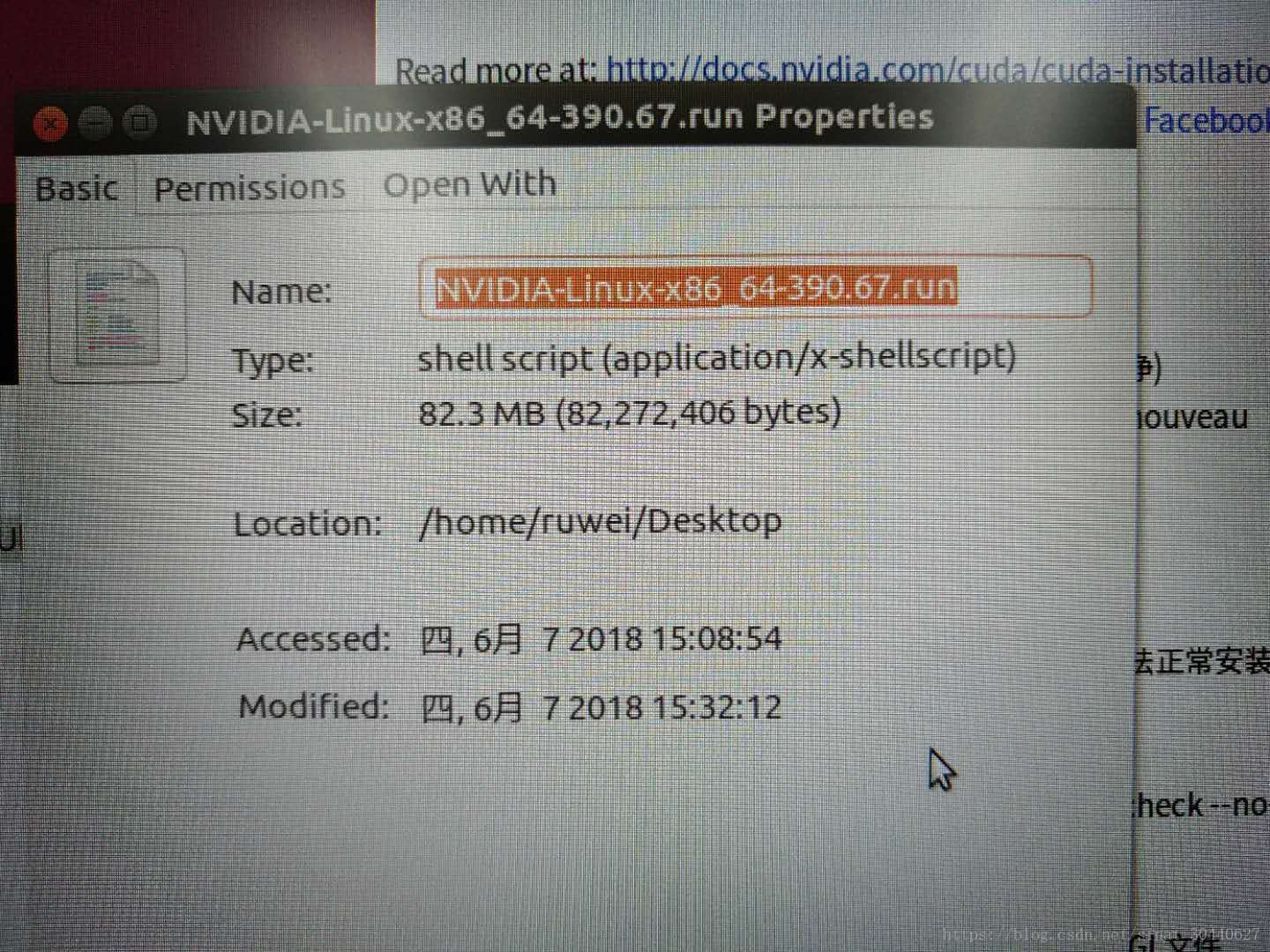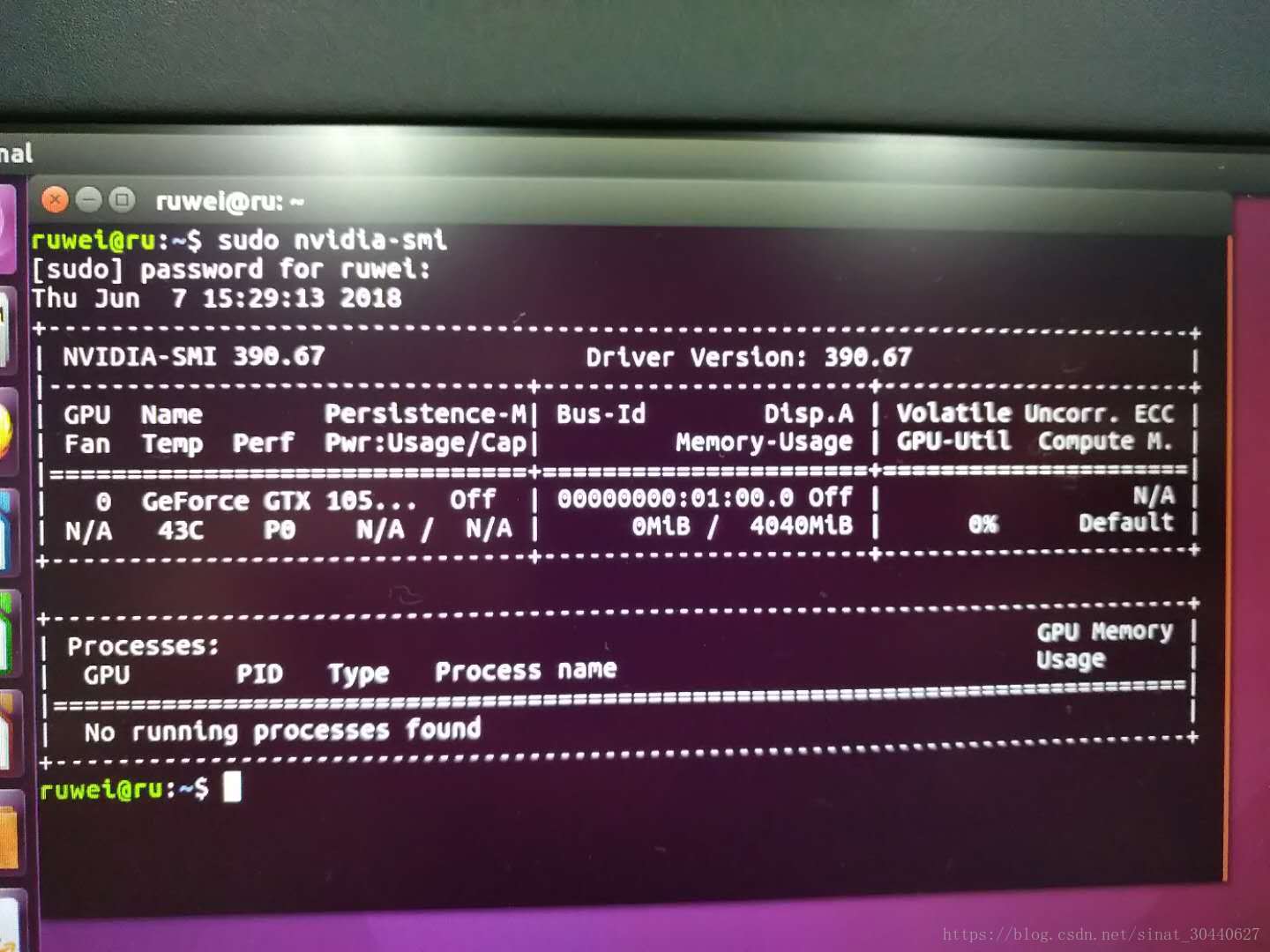手动安装(建议)
右键驱动,选择properties,记下文件的路径。
2-更改文件的执行权限
sudo chmod a+x NVIDIA-Linux-x86_64-384.98.run
3-禁用nouveau。
3.1 执行sudo gedit /etc/modprobe.d/blacklist.conf , 打开黑名单。
3.2 在最后一行blacklist amd76x_edac下添加以下内容,右上角保存退出。
blacklist vga16fb
blacklist nouveau
blacklist rivafb
blacklist rivatv
blacklist nvidiafb
如图所示
4-删除原有的NVIDIA驱动
5-重启电脑,按Ctrl + Alt +F1到第一控制台(+F7是回到桌面),首先登录账号。
6-结束X桌面服务, sudo service lightdm stop
7-跳转到驱动文件所在文件夹,执行安装操作。
cd /home/ruwei/Desktop
sudo ./NVIDIA-Linux-x86_64-390.67.run --no-x-check --no-nouveau-check --no-opengl-files
--no-x-check 安装驱动时关闭X服务
8-开始安装,过程中出现的选项选择默认项即可。
9-安装完成后,sudo service lightdm start,再重启
sudo reboot
10-进入系统后查看是否安装成功
sudo nvidia-smi
如果出现下图则表示成功。
手动安装后运行sudo nvidia-settings显示无效,没有关系。
自动安装
(有可能安装完成后卡在登录界面,但可以先进行尝试,失败后再手动安装)
1-禁用nouveau。同上3
2-删除原有的NVIDIA驱动,同上4
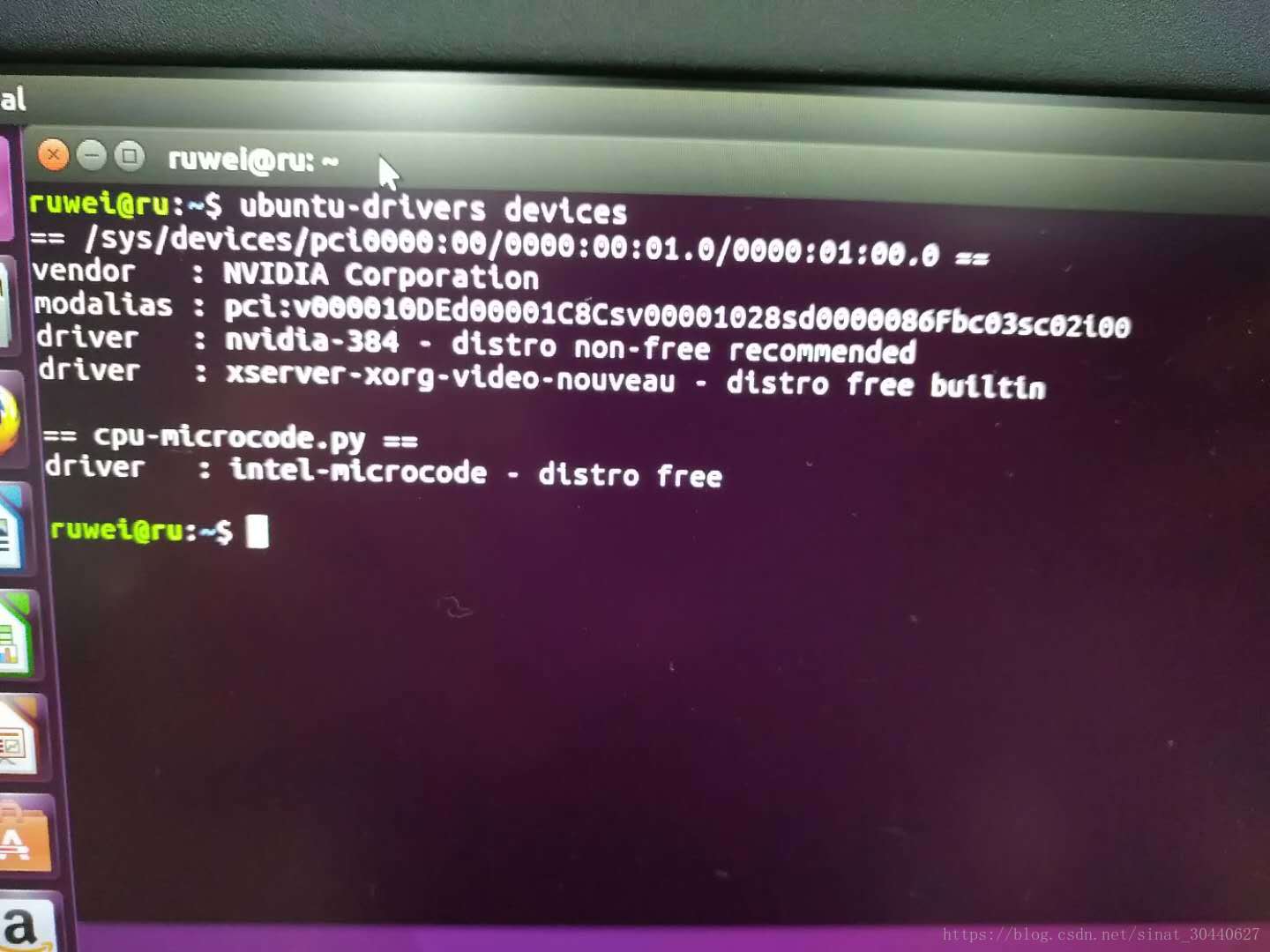
5-按Ctrl + Alt +F1到第一控制台,关闭桌面管理器
sudo service lightdm stop
6-安装驱动,比如上面推荐型号为384
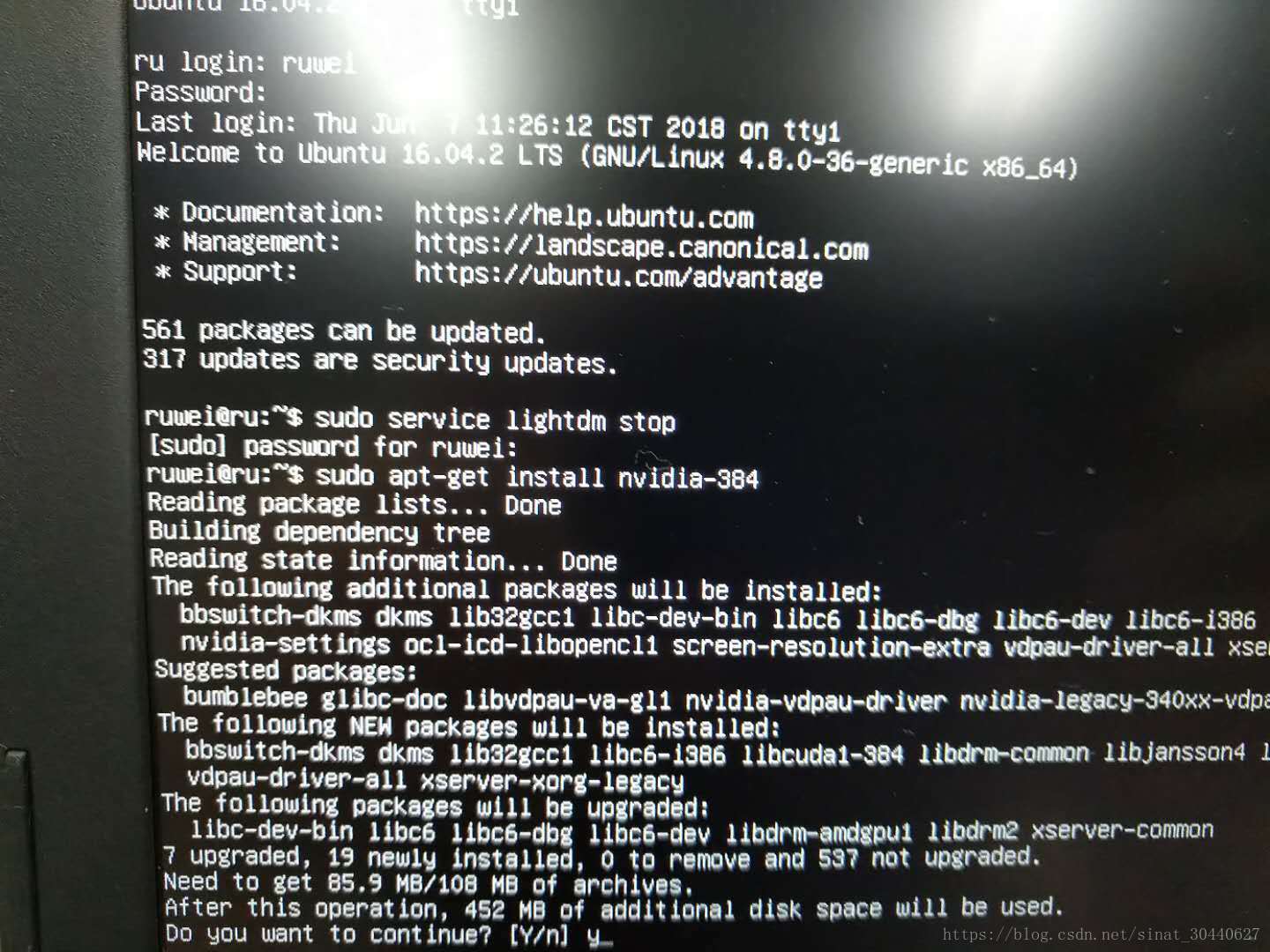
sudo reboot
sudo nvidia-smi